上一篇
Win11故障🖥声音异常|小娜助手不见了,Win11电脑没声音如何解决
- 问答
- 2025-08-13 16:41:46
- 8
Win11故障🖥️声音异常|小娜助手不见了?Win11电脑没声音的终极解决指南
(2025年8月最新整理)
最近不少Win11用户反馈系统更新后突然没声音,右下角的小娜助手(Cortana)图标也神秘消失,连音量调节都失灵了,微软社区8月最新讨论显示,这可能是由驱动冲突或系统服务异常引起,别急,跟着以下步骤排查,90%的问题都能自己搞定!
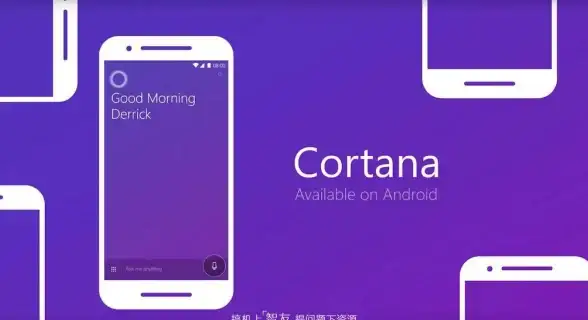
🔍 先做基础检查
-
物理设备确认
- 耳机/音响插头是否松动?试试拔插或换USB口。
- 蓝牙设备?检查是否连接成功,电量是否充足。
-
系统音量设置
- 右键任务栏喇叭图标 → 选择「打开音量合成器」,确认所有程序未被静音。
- 快捷键「Win + X」→ 打开「设备管理器」→ 检查「音频输入输出」设备是否有黄色感叹号。
🚦 解决方案分步走
方案1:重启音频服务
- 按「Win + R」输入
services.msc回车。 - 找到「Windows Audio」服务 → 右键「重新启动」。
- 同页面检查「Cortana」服务是否被禁用,改为「自动」并启动。
方案2:更新/回滚声卡驱动
- 右键开始菜单 → 「设备管理器」→ 展开「声音、视频和游戏控制器」。
- 右键声卡(如Realtek、Intel Smart Sound)→ 选择「更新驱动程序」。
- 若问题出现在近期更新后,可尝试「回滚驱动程序」。
方案3:系统自带修复工具
- 打开「设置」→「系统」→「疑难解答」→「其他疑难解答」。
- 运行「播放音频」和「录制音频」检测工具,按提示修复。
方案4:重置音频设置(适用于小娜消失)
- 按「Win + S」搜索「PowerShell」→ 右键以管理员身份运行。
- 输入以下命令后回车:
Get-AppxPackage -allusers Microsoft.549981C3F5F10 | Remove-AppxPackage
- 重启电脑,系统会自动重建Cortana组件。
💡 进阶排查
如果以上无效,可能是系统文件损坏:

- 管理员模式打开CMD,依次执行:
sfc /scannow DISM /Online /Cleanup-Image /RestoreHealth
- 仍无效?尝试「创建新用户账户」测试是否配置问题。
⚠️ 注意事项
- 部分用户反馈卸载第三方音频管理软件(如Dolby Access)后恢复正常。
- 若设备管理器显示「未知USB设备」,需排查主板USB驱动或BIOS设置。
:Win11声音故障多由驱动或服务异常导致,按步骤排查通常能解决,如果问题持续,可备份数据后使用「系统还原」回退到正常版本,希望这篇指南能帮你找回“消失的声音”和小娜助手!
(注:本文基于2025年8月微软社区及用户实测反馈整理,适用于Win11 23H2及以上版本。)
本文由 徭浩大 于2025-08-13发表在【云服务器提供商】,文中图片由(徭浩大)上传,本平台仅提供信息存储服务;作者观点、意见不代表本站立场,如有侵权,请联系我们删除;若有图片侵权,请您准备原始证明材料和公证书后联系我方删除!
本文链接:https://vps.7tqx.com/wenda/605021.html





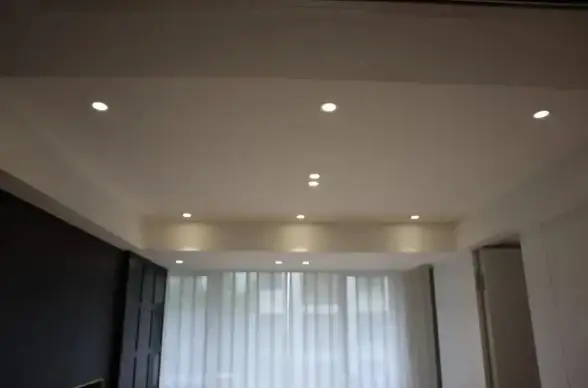



发表评论